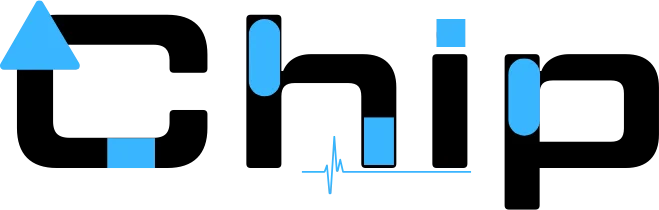Windows’ta ekran görüntüsü nasıl alınır?

Windows, ekran görüntüsü almak için birden fazla yerleşik seçenek sunar. Elbette klavyenizdeki Prt Scrn tuşuna basarak tüm ekranı yakalayabilirsiniz, ancak ekranın yalnızca belirli bir bölümünü, bir pencereyi veya birden fazla monitörü hedefliyorsanız, Windows’un sunduğu diğer yöntemleri de kullanabilirsiniz. Windows 11 veya güncellenmiş Windows 10 sürümlerinde bu araçlar büyük ölçüde aynı ve güvenilirdir.
Aşağıda, en kullanışlı yerleşik ekran görüntüsü yöntemlerini bulabilirsiniz: Snipping Tool (Kırpma Aracı), klavye kısayolları, panoya alma teknikleri ve ileri düzey ihtiyaçlar için popüler üçüncü taraf uygulamalar.
Snipping Tool ile Kolay Ekran Görüntüleri Alma
 Snipping Tool, Windows’ta en çok yönlü yerleşik ekran görüntüsü aracıdır. Belirli bir bölgeyi, açık bir pencereyi veya tüm ekranı yakalamanıza olanak tanır ve temel not alma (annotasyon) araçları içerir. Windows 11 cihazlarında varsayılan olarak mevcuttur; Windows 10 kullanıcıları da Snip & Sketch ile değiştirilmiş olmasına rağmen Snipping Tool’u kullanabilirler.
Snipping Tool, Windows’ta en çok yönlü yerleşik ekran görüntüsü aracıdır. Belirli bir bölgeyi, açık bir pencereyi veya tüm ekranı yakalamanıza olanak tanır ve temel not alma (annotasyon) araçları içerir. Windows 11 cihazlarında varsayılan olarak mevcuttur; Windows 10 kullanıcıları da Snip & Sketch ile değiştirilmiş olmasına rağmen Snipping Tool’u kullanabilirler.
Küçük bir araç çubuğu ekranın üst kısmında belirecek ve ekran hafifçe karartılacaktır.
Dört yakalama modundan birini seçebilirsiniz:
-
Rectangular Snip (Dikdörtgen Kırpma): Özel bir dikdörtgen seçmek için tıklayıp sürükleyin.
-
Freeform Snip (Serbest Biçimli Kırpma): Yakalamak istediğiniz alanın etrafına istediğiniz şekli çizin.
-
Window Snip (Pencere Kırpma): Yakalamak için herhangi bir açık pencereye tıklayın.
-
Full-screen Snip (Tam Ekran Kırpma): Tüm ekranı anında yakalar